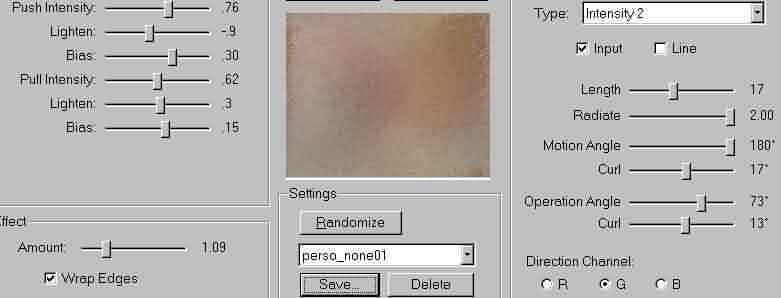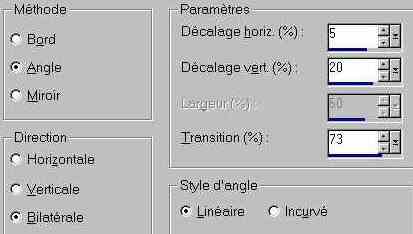|
~Ce tutoriel est de ma composition personnel ~ ~* ~ Filtres que j'ai utilisés : Plug-ins I.C.NET /Unlimited 2 ici Fantastic Machine (Paint Engine) ici Mura Pro seamless ici Matériel utilisé ici ~* ~ *Important : vous trouverez dans votre dossier de Paint Engine un fichier qui s'appelle " fmachine.txt " qu'il faudra absolument mettre par un copier coller dans votre répertoire Windows (C:/Windows ) pour que le filtre puisse fonctionner sinon vous ne verrez aucun des presets et par conséquent le filtre sera inutilisable. ~* ~ 01 - Ouvrez votre image > Redimensioner à 320 pixels de hauteur > dupliquer 2 fois fermer l'original. Réduire en bas l'une des images 02 - Activer l'autre image et faire Edition > Copier 03 - Ouvrir une nouvelle image de 400 x 400 pixels transparente > Sélection Sélectionner tout. 04 - Edition > coller dans la sélection 05 - Outils maculer > barbouiller l'image > configuration : 85/100/1/50/50/0/50 palette , et image barbouillée ci-dessous :
6-Reglage flou flou gaussien rayon =10 08 - Effets > Modules ext. > Unlimited 2 > Convolution Filters > Emboss light = 179 09 - Effets >
Modules ext. > Fantastic Machine > Paint Engine configuration : configuration côté gauche .76/ -.9/ .30/ .62/ .3/ .15/ 1.09 / Wrap Edges =coché côté droit : Intensity 2 / input =coché /17/ 2.00/ 180/ 17/ 73/ 13/ G =coché.
10 - Effets > Effets de traits > coup de pinceau > configuration suivante : flou 1/ pinceau : 25/
11/ 20 > coup de pinceau : 15/ 100 > eclairage 327
> couleur #F97C29 12 - Effets > Effets d'image > Mosaique sans jointure. Angle coché / bilatérale coché/ 5/20/75/ linéaire coché
La tuile est terminée maintenant 13 - Ouvrir une nouvelle image (Fichier nouveau ) dimension 1024x350 pixels, transparente. 14-Prendre le
pot de peinture > aller
chercher votre tuile dans la palette des motifs et appliquer dans votre
nouvelle image de 1024x350. Selector >
Normal > / 0/10/100/0/10/4/0/0 17-Aller chercher le masque B-CircleGradient configuration suivante :
18-Dans la palette des calques placez vous sur le calque groupes cliques droit > Fusionner> Fusionner le groupe. 19-Edition /copier > Edition/coller > comme nouveau calque. 20-Avec l'outil de déplacement > bien placer votre calque à gauche du fond. C'est fini, il ne vous reste plus qu'à signer votre création.
Merci d'avoir fait mon tutoriel * * Voir le papier à sa taille normal en cliquant ici
http://marilynelooney.chez.tiscali.fr
| |
|
© Création marilynelooney-tous droits réservés-février 2004 |